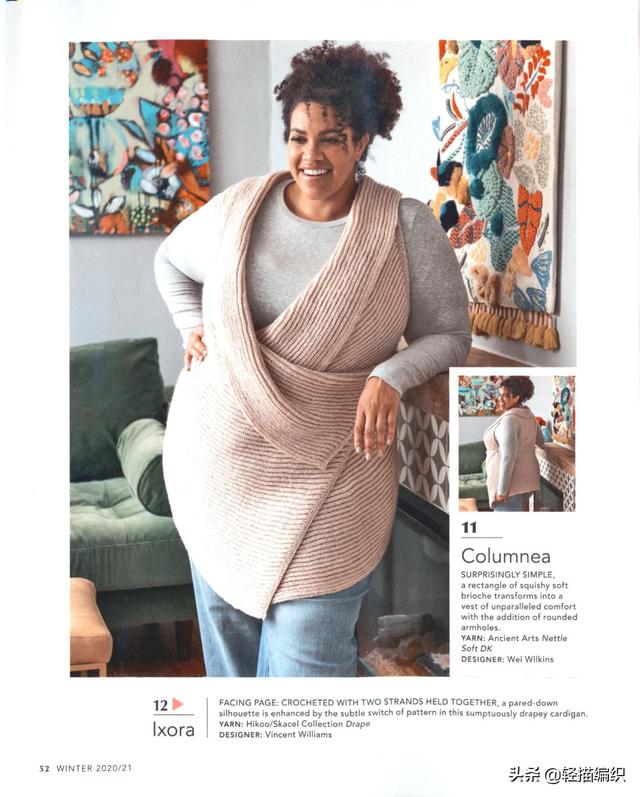共享打印機使用頻率比較多,之前也寫了不少維修的文章,但還是經常碰到很多人在這個問題上無法處理,希望本文能幫到你。

一、共享打印機喚醒現在很多打印機都有自動睡眠功能,尤其在深度睡眠狀态時候,共享打印機收到任務時候未必能直接喚醒打印機。這是最為常見的問題,也是其他用戶使用共享打印機出現問題,然後不斷點擊打印任務,導緻第一條任務無法執行,後面任務也無法執行。清除任務時候無法正常清除,就會出現打印機錯誤。

二、先清除任務,再處理共享打印機狀态很多時候打印機處于脫機狀态時候,無論你怎麼發任務,或者直接喚醒打印機,是無濟于事的。因為它是脫機狀态,說明打印機與主機端通訊失聯。就算你的打印機是就緒狀态。所以很多用戶嘗試處理方法都不能處理,而求助我們維修人員。那麼首先,将打印機的任務都清除幹淨,如果出現打印機錯誤時候,那麼直接在主機端嘗試删除,因為主機端權限比較高,可以直接删除。但同樣的,如果主機端删除時候,也提示打印機錯誤時候,那麼說明打印機驅動是異常,它處于完全脫機狀态。

三、檢查主機端狀态主機端是處理共享打印機最直接的切入口,所以你要檢查打印機狀态是如何,有很多用戶,其實不知道打印機處于脫機狀态,有些是手動設置脫機,有些是因為打印機出現故障,出現線路失聯,主機獲取不了打印機時候,自動調為脫機狀态。就算通訊正常了,也未必自動重連。所以我們需要我們保證打印機是就緒狀态。

四、關閉打印機,重啟電腦,再開啟打印機通常到了這一步,基本上是主機端驅動出現異常,服務未響應,導緻打印機任務無法處理。針對這樣問題,我們可以通過關閉打印機,使得主機與打印機線路通訊暫時關閉,然後重啟電腦,電腦在設備管理中重新執行驅動,重新調用打印機服務,然後再開啟打印機,打印機就會主動向主機尋求信号,這樣線路互通了,主機就可以正常發任務給打印機。

五、主機端正常,處理共享端主機端正常之後,隻要雙方的共享端口和服務沒有變,共享端基本上是沒有問題,如果還是無法打印時候,這個時候也要檢查共享端的電腦,電腦上的共享打印機是否是灰色,如果是灰色,說明你的共享打印機還是脫機狀态,這種情況,最好先重啟電腦,重啟電腦之後還是不行,那麼就通過删除原有連接,重新向主機端獲得新的共享連接。 共享打印機故障率比較頻繁,主要是網絡上穩定性也有一定關系,現在網絡如果出現掉包,也會導緻共享端和主機端連接出現掉線,而這些掉線無法重新獲得新的連接,服務長時間沒有調用,也會出現宕機狀态,服務無法正常運作。所以我們處理打印機時候,還需找到出現故障原因,我們才能更好解決現有故障。
注意事項歡迎關注【電腦幫幫手】,了解更多故障處理的技巧。
,更多精彩资讯请关注tft每日頭條,我们将持续为您更新最新资讯!